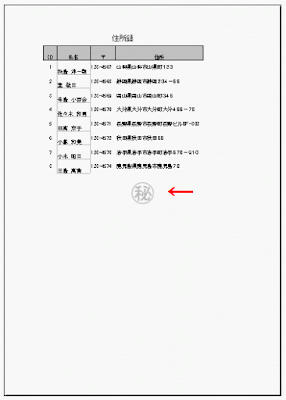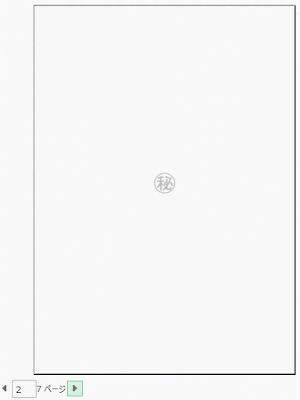Excel2013で、透かし文字をヘッダーに置き、用紙の中央に配置します。
透かし文字をヘッダーに入れておくと、自動的に全ページに印刷することができます。
透かし文字を作成します。 透かし文字の作成方法は「透かし文字を入れる」を参照してください。
作成した透かし文字をペイントソフトにコピーし保存します。
画像はGIF形式で保存してください。
Excelに戻り、リボンの[挿入]-テキストグループの[ヘッダーとフッター]をクリックします。
リボンの[ヘッダー/フッター ツール]-[デザイン]-ヘッダー/フッター要素グループの[図]をクリックします。
図の挿入ダイアログボックスが開きます。
[ファイルから]を選択します。
図の挿入ダイアログボックスが開きます。
透かし文字の画像ファイルを選択します。
ヘッダーに[図]が表示されました。
印刷プレビュー画面で、 余白を表示させ、ヘッダーの線を透かし文字が中央に配置できるよう、ドラッグします。
透かし文字が中央付近に移動できました。
余白の線を非表示にした、印刷プレビュー画面です。
次のページにも透かし文字が印刷されます。
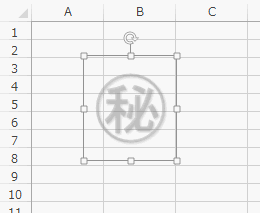

![テキストグループの[ヘッダーとフッター]をクリック](https://blogger.googleusercontent.com/img/b/R29vZ2xl/AVvXsEiRKzr_wlq_f2N3Mte21a1xtb-J7zj_X5MekGKmG0nwWDbu8qgeaGT2Kdn1KqBofOehaGElVZZlxWKPyACRRVn3wSlvLpHdWOdAyztMQjqPOIKHTD9HWb63yxhgKjlOgrkb5bEKNVzHuDQ/s400/image639-3.gif)
![ヘッダー/フッター要素グループの[図]をクリック](https://blogger.googleusercontent.com/img/b/R29vZ2xl/AVvXsEiD0Cev1OqpaXOtx7miswPLbrg2CLDXYNSkirGttQ9vR-w_uACpJKhx_OhoSBhOOQJoqFzjyhbRO5JsbzGujNWwqYDDdAzN4zAQkZWRbZvFsFyGBEr6jX2OWsXbsUfQ9VQaae7qXXpO12E/s400/image639-4.gif)


![ヘッダーに[図]が表示](https://blogger.googleusercontent.com/img/b/R29vZ2xl/AVvXsEhWkrdMZ3h2M2vEAnDg7MAAvtSiuUxWz9nIzPohsbsq-GC2WJ46AvgcP9qcbgpdBq6gj8r3n7JvoKQK7wLdinTgXq-Yo-7wxZoaGYWxULUOEAqXfoMm-XM4zKNu0zjIxrmwNwDKmp3auzo/s400/image639-7.gif)